암호화폐는 개별의 네트워크가 있는데 이를 이용하기 위해서는 소프트웨어 지갑을 만들어야 한다. 이때 솔라나의 대표 지갑으로는 팬텀이 있으며 써본 지갑들 중에서 UI나 UX 측면에서 가장 뛰어난 지갑이라고 할 수 있다. 설명하면서 내가 경험한 꿀팁들도 적었으니 참고 바란다.
소소한 정보 및 기본 적인 설치 방법과 함께 자동잠금타이머 기능을 변경하는 방법과 마지막으로 다계정으로 하는 방법 까지 다룰 예정이다.
목차
1) 팬텀 지갑 소소한 정보
2) 지갑설치 방법
3) 자동잠금타이머 시간 변경
4) 다계정 하는 방법
팬텀 지갑 소소한 정보
1. 팬텀지갑은 SPL 솔라나 기반 네트워크
- 다른 네트워크 (ex. ERC20, BEP20 등 )는 전송 불가능
2. 팬텀지갑을 지원하는 브라우저
1) 크롬 (추천)
2) 파이어폭스
3) 브레이브
4) 마이크로소프트 엣지
5) 네이버 웨일
지갑은 무제한으로 설치가 가능 하며 브라우저 마다 하나 씩은 만들어 놓는 걸 추천한다.
TIP) NFT민팅, 다계정, IDO에 참여 시 필요
하단의 포스팅은 팬텀 다계정을 사용하여 IDO를 한 사례로 당첨 확률을 획기적으로 올릴 수 있는 방법을 예를 들어서 설명해 놓았으니 참고한다면 도움이 될것이다.
레이디움(Raydium) 엑셀러레이터 FCON 참여
레이디움 엑셀러레이터는 수 많은 IDO 중에 꽤 괜찮게 보는 것들 중 하나이다. 그 이유는 ROI(Return On Investment) 투자 수익률이 최소 x2에서 x100 이상 벌 수 있기 때문이다. 레이디움 홈페이지 : 편의
gotothemoon.tistory.com
지갑 설치 방법
1. 팬텀 지갑 설치 사이트 접속
- 하단 사이트로 접속
Phantom
A crypto wallet reimagined for DeFi & NFTs
chrome.google.com
2. chrome에 추가, 확장 프로그램 추가 클릭
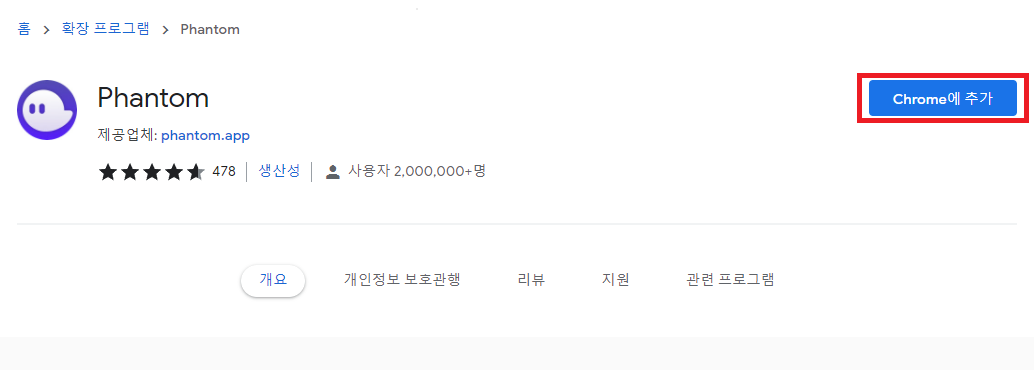

tip. 우측 상단에 퍼즐 같이 생긴 부분을 클릭 한 후 팬텀 옆에 핀을 클릭하면 우측상단 확장 프로그램에 추가가 됩니다.

3. 새 월릿 생성 클릭

4. 복구용 비밀 문구 안전한곳에 저장하기

지갑 만들면서 가장 중요한 부분 입니다. 비밀 문구는 반드시 공책같은 곳에 필기해서 저장해 두시기 바랍니다. 온라인에서 저장해 놓을 경우 해킹당 할 우려가 있기 때문에 무조건 오프라인으로 저장해 두는걸 추천합니다.
5. 비밀번호 생성

비밀번호도 최대한 어렵게 만들어야 합니다.
6. 계속 ,완료를 클릭


7. 지갑 생성 완료

자동 잠금 타이머 시간 변경
1. 지갑 우측 하단에 톱니 바퀴 클릭 한 후 자동 잠금 타이머 클릭

2. 자동 잠금 타이머 시작을 최대 240분으로 설정 한 후 저장

다계정 생성
1. 좌측에 작대기 3개 클릭 후, 윌릿 추가/연결 클릭


2. 새 윌릿 생성 클릭

3. 새 월릿 생성 완료

설치의 용의성을 위해 복구용 비밀문구를 표시해 두었다.
포스팅 목적으로 만들었기 때문에 생성한 팬텀 지갑을 사용하지 않을 예정이다.
지갑은 만드는건 중요하지만 보안이 가장 중요하니 복구용 비밀문구를 누구에게도 노출 하지 않는것을 권장한다.
이더리움 지갑(메타마스크) 설치도 필요 하다면 하단에 링크를 남겨 두었으니 참고 바란다.
[메타마스크] Metamask 지갑 설치
메타마스크(Metamask)는 암호화폐를 제대로 활용함에 있어 첫걸음 이라고 할 수있다. 메타마스크 지갑을 설치 하지 않으면 암호화폐로 활용할 수 있는 디앱들인 Defi, NFT, P2E등 많은 것들을 활용할
gotothemoon.tistory.com
설치하다가 궁금한점 있으면 댓글로 남겨 주세요 :)
'암호화폐 > 지갑 사용법' 카테고리의 다른 글
| 클레이튼(Klaytn) 기반의 카이카스(Kaikas) 지갑 설치 (0) | 2022.02.15 |
|---|---|
| 테라,루나 지갑 - 테라스테이션 (terrastation) 설치 방법 (2) | 2022.02.02 |
| [메타마스크] Metamask 지갑 설치 (0) | 2022.01.28 |
| 메타마스크 지갑 BSC 바이낸스 스마트체인 세팅하는 2가지 방법 (0) | 2022.01.28 |



